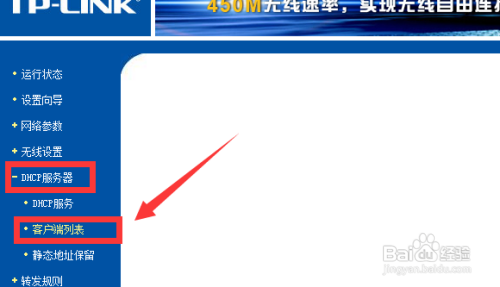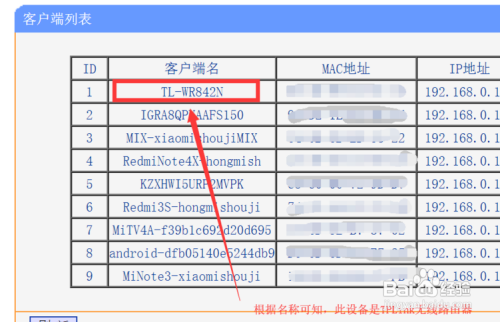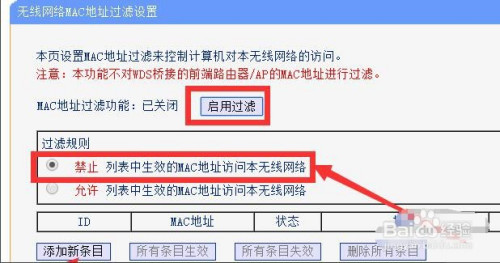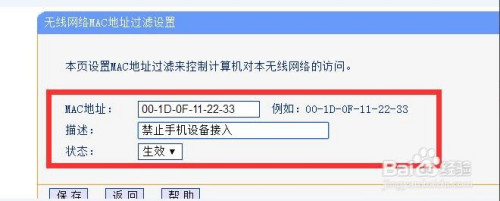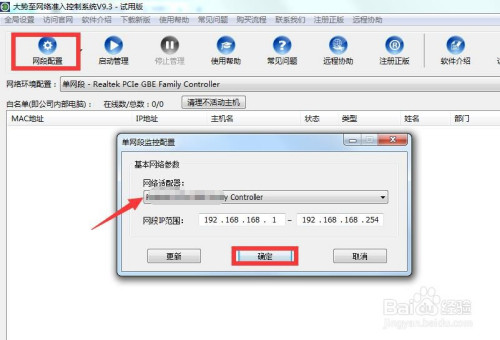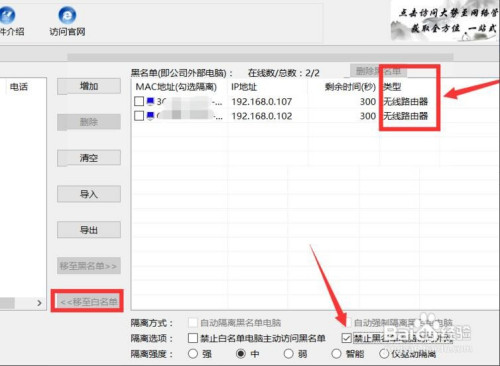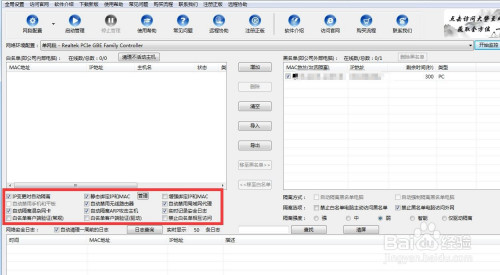如何对局域网网络安全进行防护呢?尤其是对于企业局域网而言,需要对网络安全进行有效的防护,防止因蹭网或非授权设备的连接造成内部资源的泄露问题。针对防蹭网的措施,我们可以借助路由所提供的MAC过滤功能来实现,也可以通过专业的网络安全软件进行防护。接下来就与大家分享一下有关网络安全防护实现防蹭网的具体方法。
010-82825512,010-82825051
技术热线:010-82825062
公司总机:010-62656060
400专线:4007-06-05-04
973273684 / 1037738460 / 943876988 / 947876927
技术支持 (QQ):
3680085785 / 495042390